Come utilizzare lo streaming live di Wirecast per le trasmissioni professionali
Vi state chiedendo come utilizzare il Wirecast per lo streaming live sul vostro sito web ?
La codifica è un aspetto fondamentale del live streaming. Come forse saprete, l’uso e la comprensione di una codificatore per lo streaming dal vivo può essere uno degli aspetti più impegnativi dello streaming di eventi dal vivo.
In questo articolo, tratteremo le nozioni di base su come trasmettere in diretta streaming con Wirecast . Il nostro obiettivo è quello di aiutarvi a massimizzare le funzionalità di Wirecast per lo streaming di eventi dal vivo. In particolare, vi spiegheremo come configurare l’encoder Wirecast con istruzioni passo-passo che vi permetteranno di trasmettere in streaming in modo rapido ed efficace.
Iniziamo a dare un’occhiata più da vicino a Wirecast e alle sue funzioni, prima di passare a vedere come può supportare il vostro live stream Wirecast.
Che cos’è Wirecast?
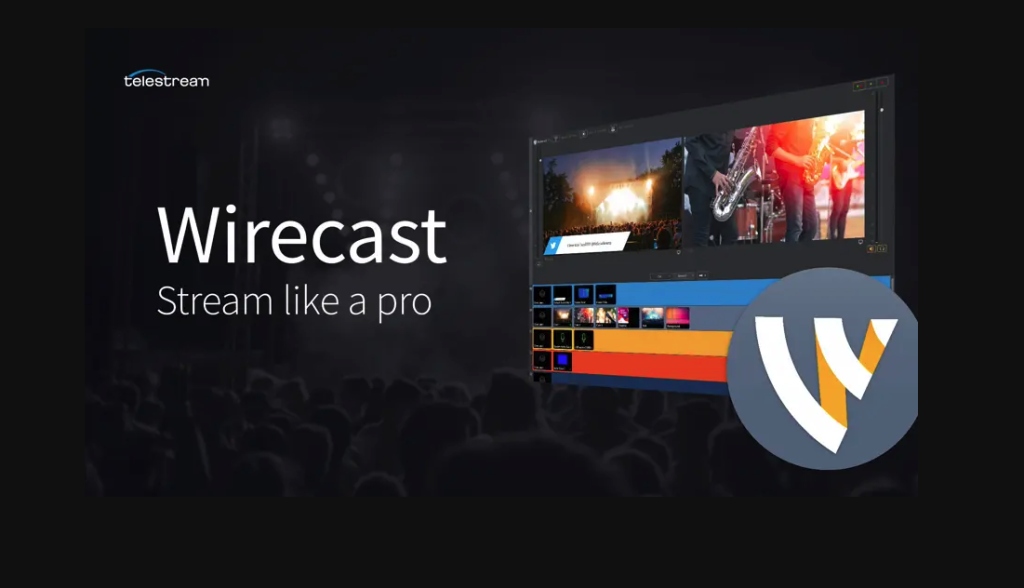
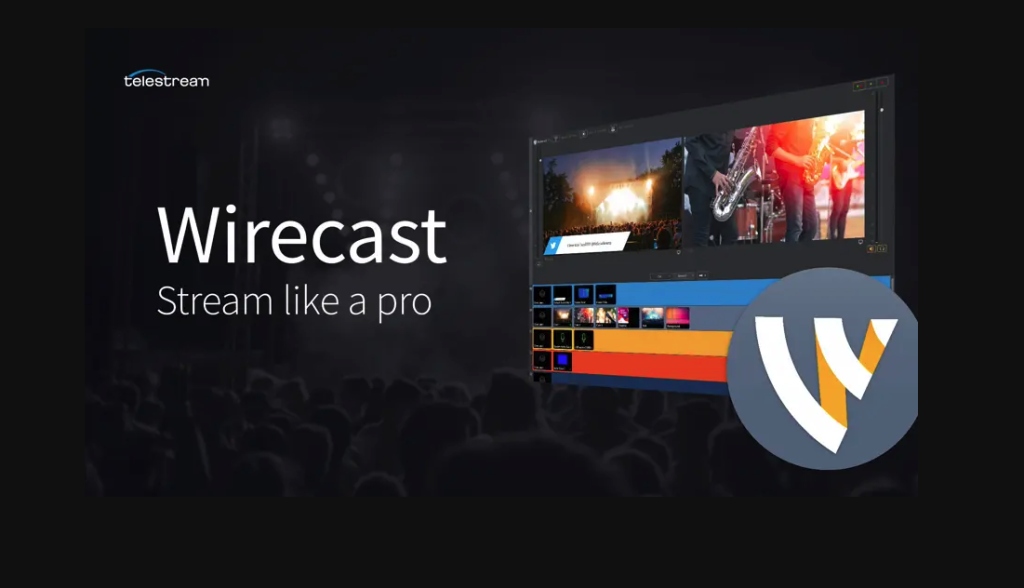
- Utilizzo di più telecamere e fonti audio e
- File audio/video preregistrati.
Wirecast consente di utilizzare gli overlay con il proprio stream. Gli overlay sono titoli e altre visualizzazioni che si possono aggiungere al live stream.
Con Wirecast è possibile aggiungere titoli in movimento o fissi alla trasmissione. L’editing durante il live stream è facile da fare con Wirecast. Ad esempio, è possibile aggiungere filtri di colore o crearne di propri.
Il ruolo principale di Wirecast è quello di codificare e lo fa bene. Wirecast copre un’ampia gamma di risoluzioni video e di bitrate progettate per funzionare con progetti di qualsiasi dimensione.
È possibile registrare l’intera trasmissione in diretta direttamente sul disco rigido come MP4, Windows Media o MOV. Inoltre, Wirecast non limita lo streaming a un solo CDN (Content Delivery Networks) proprietario.
Il software è dotato di oltre 200 preimpostazioni per server di streaming, servizi e CDN. Per approfondire il contesto, è possibile consultare questo articolo su CDN per lo streaming dal vivos.
Nota: consultare questo articolo sui software di codifica dei flussi in diretta per esaminare i software di codifica in generale, prima di saperne di più su Wirecast in particolare.
Impostazioni dell’encoder richieste
Le seguenti impostazioni del codificatore di flusso live sono necessarie per lo streaming live con Dacast, indipendentemente dalla risoluzione e dal bitrate selezionati:
| CODEC VIDEO | H.264 (x264 può funzionare) |
| TASSO DI TELAIO | 25 o 30 |
| INTERVALLO DI KEYFRAME | 2 secondi (o frequenza fotogrammi 2x) |
| SCANSIONE | Progressivo |
| BITRATE DI CODIFICA | Costante (CBR) |
| CODEC AUDIO | AAC |
| BITRATO AUDIO | 128 kbps |
| CANALI AUDIO | 2 (stereo) |
| FREQUENZA DI CAMPIONAMENTO AUDIO | 48 kHz (48.000 Hz) |
Trasmissione di eventi con Dacast utilizzando lo streaming live Wirecast
Ora che conoscete bene Wirecast, entriamo nel dettaglio di come trasmettere in diretta con questo encoder. Ci concentreremo in particolare sulla trasmissione con Dacast servizio di streaming. Tuttavia, è possibile seguire la stessa procedura per altre piattaforme di streaming video compatibili con Wirecast.
Fase 1. Open Wirecast. Assicuratevi che tutte le telecamere, i microfoni, l’hardware e gli altri dispositivi siano collegati o installati e pronti all’uso.
Fase 2. All’interno di Wirecast, si dovrebbero vedere due finestre nella metà superiore dello schermo. In alto a sinistra si trova la finestra di anteprima. In alto a destra si trova la finestra live. La metà inferiore è per gli strati. I livelli hanno quattro opzioni: Videocamera, Sorgente audio, Presentatore desktop o File registrato in precedenza.
Fase 3. Selezionare il livello per visualizzare il video in diretta e fare clic sull’icona “telecamera”. Selezionare la fotocamera che si desidera utilizzare e premere Aggiungi.
Passo 4. Ora è necessario attivare l’audio. Passare ancora una volta sopra l’icona più sul livello e fare clic sull’icona ‘altoparlante’. Nota: si consiglia di utilizzare il livello sottostante a quello scelto per il video.
Gli strati filtrano verso l’alto. Ciò significa che nessun altro elemento, come il video, oscurerà l’audio. Aggiungete l’hardware collegato al punto 1, ad esempio un microfono.
Passo 5. Siete quasi pronti a partire! A questo punto, se volete, potete aggiungere un’immagine o un grafico al vostro live stream. Per farlo, passate sopra l’icona più e fate clic sull’icona “documento” (sembra un foglio di carta).
Quindi, fare clic su “Aggiungi scatto” per visualizzare i file e selezionare l’immagine desiderata. Fare doppio clic sulla nuova immagine appena creata per modificarla.
Passo 6. Siete pronti per lo streaming! Fare clic sul pulsante “stream” nell’angolo in alto a sinistra. Si aprirà una finestra per le “Impostazioni di uscita”. Selezionate Dacast dall’elenco dei servizi di streaming live offerti.
Passo 7. Dopo aver fatto clic su OK, apparirà una nuova finestra. Da qui, accedere utilizzando i dati del proprio account Dacast.
Se non si dispone di un account, fare clic sul pulsante di registrazione situato sotto il logo.
Passo 8. Infine, a questo punto è possibile modificare il bitrate, la dimensione di codifica e i kilobyte al secondo.
Passo 9. Ora siete in diretta streaming di eventi con Wirecast. Buon divertimento!
Suggerimenti per l’utilizzo di Wirecast per lo streaming in diretta


Prima dell’inizio dell’evento (per almeno 10-15 minuti) è necessario avere una ripresa in diretta dell’evento sullo schermo. Inoltre, prima dell’inizio dello streaming dell’evento in diretta, è consigliabile riprodurre musica in sottofondo.
Con Wirecast, è possibile impostare due telecamere: una per fare da sfondo e l’altra per registrare l’evento vero e proprio. È possibile configurare la prima telecamera in modo molto semplice utilizzando i file registrati in precedenza. Ad esempio, è possibile caricare file solo audio che vanno in loop continuo.
Se si intende trasmettere in live streaming un concerto, ad esempio, si potrebbe impostare l’inquadratura nel momento in cui la folla si raduna verso il palco. Allo stesso tempo, è possibile mettere in coda l’inquadratura del palco pronta per l’entrata in scena della band.
Durante la trasmissione, è possibile aggiungere sovrapposizioni sullo schermo. Ad esempio, è possibile visualizzare il nome della persona sulla telecamera.
Inoltre, è possibile aggiungere il proprio logo a qualsiasi scatto. È anche possibile ridimensionare il logo e posizionarlo sullo schermo per aumentare la riconoscibilità del marchio. Questo è un vantaggio dell’utilizzo di un servizio di streaming white-label come Dacast, che non altera il vostro streaming con la propria pubblicità o il proprio logo.
Per altri suggerimenti utili, date un’occhiata al nostro articolo su 8 consigli rapidi per migliorare la qualità dello streaming live .
Extra Wirecast per lo streaming di eventi dal vivo
1. Trasmissioni sportive in diretta


–Portatile: Come codificatore software, tutto ciò che serve per utilizzare Wirecast è un computer, una telecamera e una connessione a Internet.
–Tabellone integrato: Date alla vostra trasmissione in diretta un aspetto sportivo professionale aggiungendo un tabellone personalizzabile. In questo modo si forniscono agli spettatori le informazioni di cui hanno bisogno.
–Riproduzione: Con Wirecast (Pro), è possibile riprodurre qualsiasi parte dello streaming in tempo reale. Immaginate di poter riavvolgere una grande azione in una partita mentre il vostro pubblico la sta guardando in diretta. È ideale anche per i tempi morti del gioco e può dare impulso a qualsiasi trasmissione sportiva.
2. Set virtuali


-Utilizzate schermi verdi e altri set virtuali predefiniti per creare il vostro ambiente di studio broadcast.
-Il tasto croma consente di aggiungere una foto di sfondo o uno sfondo live dietro il video in diretta.
3. Creare titoli dinamici
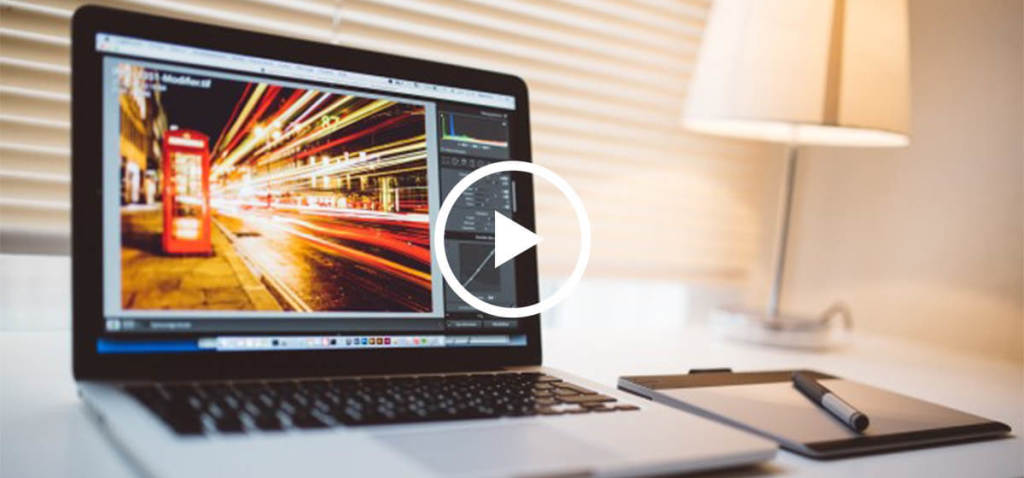
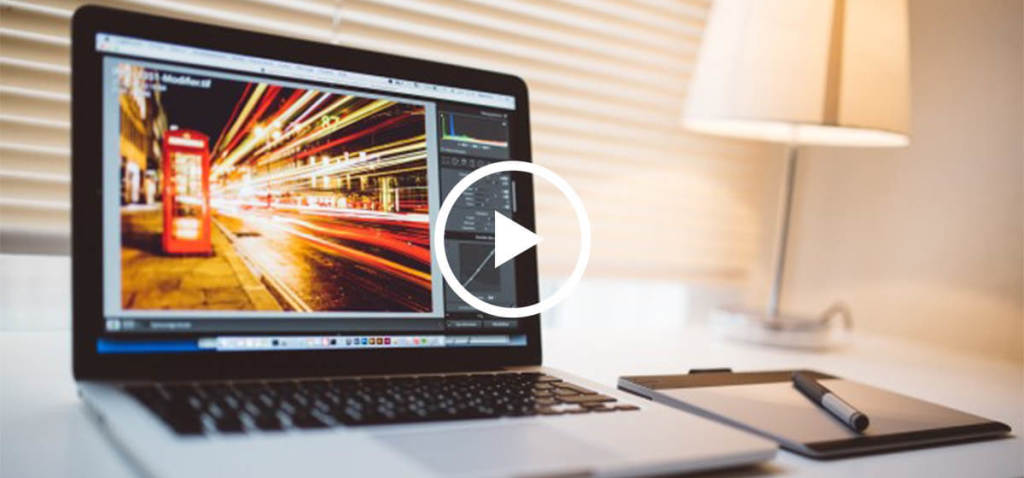
-Titler Prolive consente di creare titoli 2D e 3D per la trasmissione di eventi dal vivo. È possibile modificare la maggior parte degli aspetti e viene fornito con molti modelli e funzioni preconfezionati.
-Questa funzione può aggiungere un aspetto più pulito e professionale al vostro live stream. Può anche contribuire a creare una maggiore riconoscibilità del marchio per la vostra azienda.
Conclusione
Wirecast è uno dei migliori encoder sul mercato. La fascia di prezzo si colloca proprio nel mezzo, il che significa che si ottengono ottime caratteristiche a un prezzo ragionevole. Wirecast offre commutazione in diretta, transizioni fluide e sovrapposizioni. Telecast introduce anche nuove funzionalità di Wirecast con una certa frequenza, il che significa che ci sono sempre nuovi strumenti da esplorare. Se ritenete di aver bisogno di un aggiornamento immediato delle funzioni, potete anche passare a Wirecast Pro.
Ci auguriamo che questo articolo vi abbia offerto una panoramica su Wirecast e sugli strumenti che può offrirvi per la trasmissione di eventi dal vivo.
Per ricevere regolarmente consigli sul live streaming e offerte esclusive, vi invitiamo anche a unirvi al nostro
gruppo LinkedIn.
Infine, se siete nuovi allo streaming e siete alla ricerca di un servizio di streaming, perché non provare Dacast? Offriamo una prova gratuita di 14 giorni (non è richiesta la carta di credito) che vi dà l’opportunità di esplorare da soli tutte le nostre fantastiche funzioni!
Avete domande o commenti su questo argomento o articolo? Saremo lieti di ascoltarvi nella sezione commenti qui sotto. Grazie per aver letto e in bocca al lupo per le trasmissioni!

